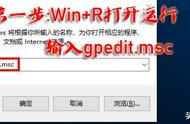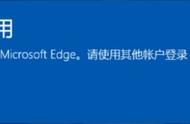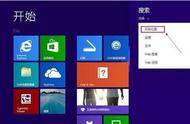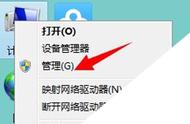3、将滑动条移到第二档,(从不通知改为仅当应用尝试更改我的计算机时通知我),点击确定;

4、修改之后重启电脑,之后就可正常打开Windows系统应用。
方法二:
新建管理员账号,账号名称不要使用administrator,由于出现此问题的时候很多应用已经无法使用,所以需要使用命令新建账户。
1、按“Win X”组合键,选择“命令提示符(管理员)”,然后输入以下命令;
2、net user 用户名 密码 /add(注意空格);
3、net localgroup administrators 用户名 /add(注意空格,此命令中的用户名应与上一行命令中的一致)。
方法三:
操作系统如果是Win10专业版,想要使用administrator账户,需要修改组策略。
1、同时按下“Windows R”组合键,打开运行框;
2、在运行里输入:secpol.msc回车(确认),来到“本地安全策略编辑器”,如图所示:

3、按照图片上的,依次打开:安全设置>本地策略>安全选项>用户帐户控制:用于内置管理员帐户的管理审批模式,然后,双击它,将改为:已启用,点击应用,再点确定。如图所示:

4、点击确定之后,一定要重启电脑,查看是否可以打开应用。
方法四:
操作系统如果是Win10中文版,或者上面的组策略修改无效的,想要使用administrator账户,需要修改组注册表。
重要提示:修改注册表有风险,修改错误会导致系统不稳定或崩溃,请提前备份注册表并在专业人士指导下慎重操作。
1、同时按下“Windows R”组合键,打开运行框;
2、在运行里输入:regedit回车,打开注册表编辑器;
3、在注册表编辑器中定位到以下位置(依次打开):HKEY_LOCAL_MACHINE\SOFTWARE\Microsoft\Windows\CurrentVersion\Policies\System
在右边找到FilterAdministratorToken,双击后将数值数据改为“1”后点击“确定”。如图: